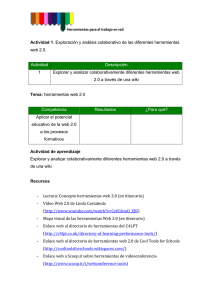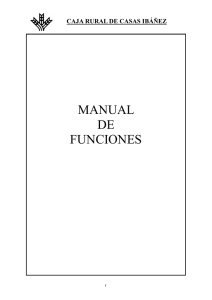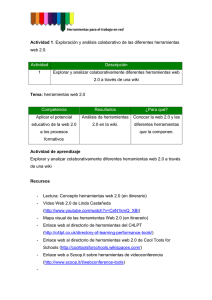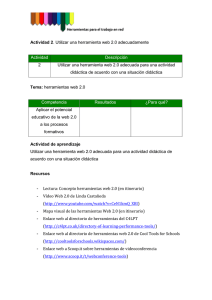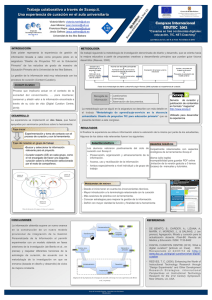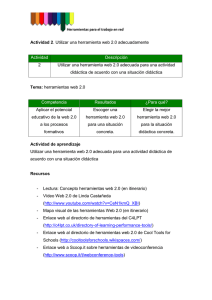Curación de contenidos: Scoop.it!
Anuncio
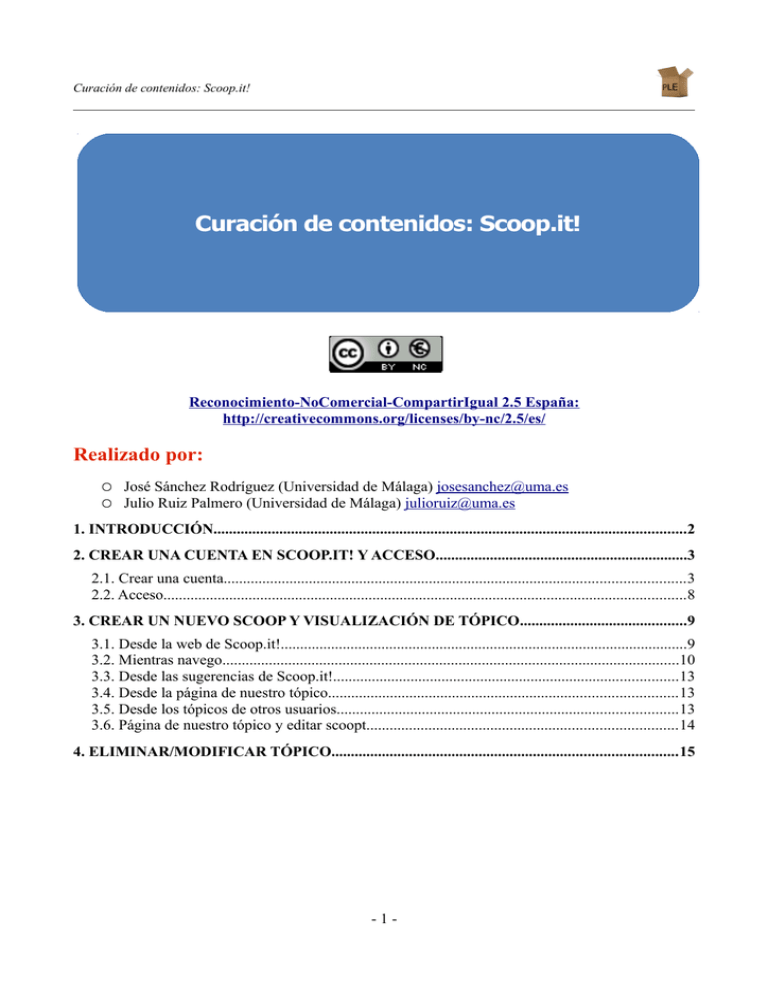
Curación de contenidos: Scoop.it! Curación de contenidos: Scoop.it! Reconocimiento-NoComercial-CompartirIgual 2.5 España: http://creativecommons.org/licenses/by-nc/2.5/es/ Realizado por: ○ José Sánchez Rodríguez (Universidad de Málaga) josesanchez@uma.es ○ Julio Ruiz Palmero (Universidad de Málaga) julioruiz@uma.es 1. INTRODUCCIÓN..........................................................................................................................2 2. CREAR UNA CUENTA EN SCOOP.IT! Y ACCESO.................................................................3 2.1. Crear una cuenta.......................................................................................................................3 2.2. Acceso.......................................................................................................................................8 3. CREAR UN NUEVO SCOOP Y VISUALIZACIÓN DE TÓPICO...........................................9 3.1. Desde la web de Scoop.it!.........................................................................................................9 3.2. Mientras navego......................................................................................................................10 3.3. Desde las sugerencias de Scoop.it!.........................................................................................13 3.4. Desde la página de nuestro tópico..........................................................................................13 3.5. Desde los tópicos de otros usuarios........................................................................................13 3.6. Página de nuestro tópico y editar scoopt................................................................................14 4. ELIMINAR/MODIFICAR TÓPICO.........................................................................................15 -1- Curación de contenidos: Scoop.it! 1. INTRODUCCIÓN El aumento exponencial de la información existente en Internet, unido a la posibilidad de modificarla y editarla, ha propiciado la necesidad de desarrollar aplicaciones que nos permitan organizarla o seleccionarla alrededor de un tema determinado. Para este proceso se acuñó el termino de curación o gestión de contenidos, por parte de profesionales del mundo del marketing (aunque se está aplicando a otros campos), que surge por la necesidad de localizar, filtrar, modificar y publicar/distribuir información, acerca de un área de interés en particular, a una organización o colectivo. La curación de contenidos permite establecer filtros con objeto de reducir la cantidad de información que existe en Internet para hacerla más adecuada a los intereses del usuario, lo que posibilita encontrar contenido relevante de forma más eficaz y rápida. Buscar/localizar Buscar/localizar Filtrar/modificar Filtrar/modificar Publicar/distribuir Publicar/distribuir Dibujo 1: Proceso de curación de contenidos Por tanto, el curador de contenidos busca, encuentra, discrimina, organiza, valora, comparte, comenta y distribuye información destacada sobre un tema en concreto de forma continuada. Debe, por tanto, ser experto en dicho tema y tener el criterio suficiente como para ser selectivo en el proceso. Se convierte, por tanto, en una fuente fiable y un referente para su audiencia y, por qué no, en líder de opinión sobre un tema. ¿Por qué utilizar una aplicación de curación de contenidos y no un blog? No todo el mundo es “bloguero” o le gusta escribir por distintos motivos. Sin embargo, sí que puede estar interesado en destacar como experto en un campo en concreto, para lo cual una aplicación de curación de contenidos puede ser una alternativa interesante no siendo su uso, en absoluto, desmerecimiento alguno con respecto al de otro tipo de aplicaciones. El rasgo distintivo con respecto a los blog es que curador de contenidos no necesita escribir el artículo, sino que más bien lo comenta. Se trata de difundir información tal y como hacen las redes sociales y, del mismo modo que en ellas, podemos seguir y ser seguidos por otros usuarios y, además, seguir tópicos (temas) y que se nos informe cuando haya novedades en ellos. ¿Diferencias entre curación y agregación? Si utiliza contenidos de otras fuentes, sin filtrar ni comentar nada, está agregando. Si el contenido que publica requiere estar al tanto de actualizaciones y comentarlas, está curando contenidos. Se podría indicar que las aplicaciones para curación de contenidos, de algún modo, sustituyen a las páginas que guardamos en favoritos/marcadores del navegador web y, además, nos permite compartirlas y comentarlas. -2- Curación de contenidos: Scoop.it! 2. CREAR UNA CUENTA EN SCOOP.IT! Y ACCESO Scoop.it! es un servicio de curación de contenidos basado en el filtrado colaborativo, en donde se realizan predicciones sobre los intereses de un usuario mediante la recopilación de las preferencias de otros. De este modo Scoop.it! nos muestra contenido gracias a recomendaciones que realizan otros usuarios con aficiones y preferencias similares a las nuestras. 2.1. Crear una cuenta Scoop.it! (el nombre procede de la palabra scoop: primicia) es un servicio de curación de contenidos que permite mantener organizada tu información y poder compartirla en redes sociales de una forma rápida, sencilla e intuitiva. Para darnos de alta accedemos a http://www.scoop.it/ y hacemos clic en Join Free, botón situado en la parte superior derecha. En el siguiente cuadro de diálogo nos informan que podemos identificarnos con nuestra cuenta (si la tenemos) de alguna red social (Facebook o Twitter) o crearnos una en este sitio web (I don't have a Facebook or a Twitter account). Cada uno es libre de hacer lo que estime oportuno, pero nosotros preferimos tener cuentas en los servicios Web 2.0 no asociadas a otras. ¿Qué ocurre si somos usuario activo en Scoop.it!, nos hemos identificado con nuestra cuenta en Facebook y, por diversos motivos, nos damos de baja de esta red social? Pues que perdemos nuestro trabajo en Scoop.it! Por tanto, utilizamos I don't have a Facebook or a Twitter account para crear una cuenta. Nos aparece un cuadro de diálogo en el que tenemos que introducir los siguientes datos: -3- Curación de contenidos: Scoop.it! • Nombre completo. • Dirección de correo electrónico. • Contraseña (la que elijamos para este sitio web). • Los caracteres que aparecen en el captcha (para demostrar que somos humanos). • Una fotografía para nuestro perfil. Cuando lo hayamos hecho hacemos clic en Sign Up. La siguiente ventana nos indica que vayamos a nuestra dirección de correo electrónico para confirmarlo. En nuestro correo electrónico encontraremos un correo de Scoop.it! Lo abrimos y hacemos clic en el botón CONFIRM NOW. -4- Curación de contenidos: Scoop.it! Este botón nos lleva a una página en la que se nos informa que la cuenta gratuita nos va a permitir tener un usuario, únicamente una página de tópicos, un máximo de 10 scoops por día, etc. Confirmemos la cuenta gratuita mediante el botón CONTINUE WITH FREE, que se encuentra en la parte inferior de la pantalla. Una vez hecho aparece un mensaje de bienvenida y, para comenzar, el botón Get started. Lo siguiente es crear un tópico (tema) sobre el que deseamos curar contenido. Escribamos en el cuadro de texto aquel tema que queramos (educación, diseño gráfico, senderismo, etc.). A continuación escribimos palabras clave del tema, que son importantes ya que a partir de ellas Scoop.it! nos ofrece páginas a filtrar. -5- Curación de contenidos: Scoop.it! Una vez hecho hacemos clic en Next. Nos pregunta a continuación en qué red o redes queremos publicar el contenido de Scoop.it! (de nuevo hacemos clic en Next.) Obviamente, al publicar contenido a través Scoop.it! también se incluirá en nuestra página. En función de las palabras clave que hayamos elegido, Scoop.it! (en la siguiente ventana) nos presenta algunas sugerencias de contenidos para incorporar a nuestra página de tópicos. -6- Curación de contenidos: Scoop.it! La URL de nuestro tópico será http://www.scoop.it/t/senderismo-en-malaga (se puede comprobar que las palabras que elegimos para nuestro tópico aparecen al final separadas por guiones). ¿Y si elegimos como nombre de un tópico una palabra o combinación de ellas elegidas con anterioridad por otro usuario? Lo que ocurre es que, después de las palabras del tópico, aparece en la URL nuestro nombre y apellidos http://www.scoop.it/t/tecnologia-educativa-by-jose-sanchezrodriguez-1 En la URL anterior se aprecia que el tópico se llama “tecnología educativa”, que ha sido utilizado por otro usuario, por lo que se añade el nombre y apellidos del usuario que intenta crearlo (jose-sanchez-rodriguez). ¿Y el 1 al final? Que hay otro usuario en Scoop.it! dado de alta previamente con el mismo nombre y apellidos. Como hemos indicado, en la versión gratuita nos permite la creación de un único tópico, aunque durante 7 días nos ofrece la versión Business con la que podemos crear más de uno. Para ello hacemos clic sobre nuestro nombre y, en la parte inferior de la ventana emergente, disponemos del botón Create a Topic para poder hacerlo. -7- Curación de contenidos: Scoop.it! 2.2. Acceso En la siguiente ocasión que accedamos a Scoop.it! utilizaremos el enlace Login (situado en la parte superior derecha), que nos lleva a una ventana en la que introducir nuestra dirección de correo y contraseña elegida en este sitio web. Para acceder, una vez introducidos estos datos, hacemos clic en Log in. Nota: disponemos en la parte inferior de dos enlaces: uno para recordar nuestra contraseña si la hemos olvidado y otro para crearnos una cuenta (si hemos accedido a esta ventana para crear una cuenta en lugar de usar el botón Join Free). La primera vez que accedemos nos interroga acerca de cuáles son nuestros intereses y nos muestra algunos tópicos como sugerencias para seguir; disponemos, no obstante, de un cuadro de diálogo para escribir un tópico adicional. Una vez que pulsamos en OK aparecen algunos post (cada publicación se denomina de esa forma). -8- Curación de contenidos: Scoop.it! 3. CREAR UN NUEVO SCOOP Y VISUALIZACIÓN DE TÓPICO 3.1. Desde la web de Scoop.it! Si hacemos clic en nuestro nombre y apellidos aparecen una serie de opciones. Una de ellas es el botón New Scoop. En el cuadro de diálogo que nos aparece debemos: • Pegar en el cuadro de texto la URL que queremos comentar (obviamente antes la hemos copiado desde el navegador) y hacer clic en el botón >> • Elegir (en el desplegable Add this scoop to) mi tópico o los que sigo. • Escribir mi comentario en el editor add your insight... • Direct link. Permite a la audiencia ver el contenido original cuando hacen clic en el enlace de Scoop.it! desde una red social. • Indicamos en Share en qué red o redes sociales queremos que se distribuya. • En opciones avanzadas elegimos etiquetas asociadas a la publicación y un día en concreto para publicarla. • Por último hacemos clic en Publish. Como imagen del tópico suele utilizar la del primer post o, en caso que tengamos más de uno, la del más reciente. Para cambiar la imagen del tópico hacemos clic sobre ella y la sustituimos por otra que tengamos en nuestro equipo. -9- Curación de contenidos: Scoop.it! El aspa utiliza como imagen del scoop más reciente. 3.2. Mientras navego Para evitar copiar la URL cuando estemos navegando y ir posteriormente a Scoop.it! para realizar lo descrito en el apartado anterior, lo mejor es instalar en el navegador un complemento que nos permita publicar cualquier página web directamente a su tema. Para ello acceda a http://www.scoop.it/bookmarkletInfo. Haga clic en el botón Scoop.it! y arrástrelo hasta dejarlo caer en la barra de marcadores de su navegador. - 10 - Curación de contenidos: Scoop.it! Dependiendo del navegador, si no está visible la barra de marcadores, para mostrarla: • En Chrome: 1. Utilice la combinación de teclas Ctrl+Mayús+B (o comando+Mayús+B para usuarios de Mac). 2. Abra el menú de Chrome utilizando el icono situado en la parte derecha de la barra de direcciones, vaya a Configuración y, en Aspecto, marque la casilla de verificación Mostrar siempre la barra de marcadores. • En Firefox: 1. Despliegue el menú Ver >> Barra de herramientas >> Barra de herramientas de marcadores. 2. También se puede añadir al menú Marcadores haciendo clic sobre el botón Scoop.it! con el botón derecho de ratón y elegir, en la ventana emergente, la opción Añadir este enlace a marcadores. - 11 - Curación de contenidos: Scoop.it! Este botón le permite publicar, cuando está navegando, cualquier página web directamente en su tópico. Al hacer clic en él aparecerá la ventana de publicación sin dejar la página. - 12 - Curación de contenidos: Scoop.it! 3.3. Desde las sugerencias de Scoop.it! Scoop.it! Nos ofrece una serie de “contenidos sugeridos”. Si hacemos clic en Suggested Content nos aparece una serie de noticias que podemos incorporar a nuestro tópico haciendo clic en el botón Scoop.it!. Los otros dos iconos que se muestran en cada noticia sirven para: • Marcar un post para leerlo más tarde. • Descartarlo de las sugerencias o marcarlo como irrelevante. 3.4. Desde la página de nuestro tópico Cuando estemos visualizando nuestra página disponemos igualmente de una caja para poder crear desde allí un nuevo post. 3.5. Desde los tópicos de otros usuarios Si ve un post que le gusta especialmente, puede hacer clic en el botón verde Rescoop para publicarlo en su tópico. - 13 - Curación de contenidos: Scoop.it! Sea como fuese el procedimiento que hayamos seguido, al final nos indica que nuestro post se ha publicado en el tópico elegido. Cerramos esa ventana haciendo clic en el aspa de la esquina superior derecha. 3.6. Página de nuestro tópico y editar scoopt Cuando hayamos publicado un post aparece en la página de nuestro tópico. Por ejemplo en http://www.scoop.it/t/tecnologia-educativa-by-jose-sanchez-rodriguez-1 Si pasamos el puntero por encima de un post aparecen los siguientes botones, cuyas funciones (de izquierda a derecha) son: • Borrar el post. • Editarlo. • Start it. Ponerlo en la página como primer post. • Moverlo. • Añadirle etiquetas. - 14 - Curación de contenidos: Scoop.it! • Compartirlos. Cuando se llena la página de post (que se encuentran ordenados por fecha de publicación) se general más páginas de forma automática. 4. ELIMINAR/MODIFICAR TÓPICO Para modificar el tópico (tema), palabras clave a filtrar o incluso eliminar el tópico completo hacemos clic en nuestro nombre y apellidos y, posteriormente, elegimos el tópico. Una vez en la página del mismo aparece, a la derecha de su nombre, un enlace para editarlo: Edit. En la ventana que nos aparece podremos cambiar: el título, el idioma e incluso borrarlo. Para cambiar las palabras clave hacemos clic en Options. - 15 - Curación de contenidos: Scoop.it! En la ventana que se despliega podemos: • Cambiar las palabras clave que va a utilizar Scoop.it! Para mostrarnos post. • Ordenarlos por relevancia o por tiempo de publicación. • Mostrar todas las sugerencias o los post marcados. Disponemos igualmente de casillas de verificación para elegir qué queremos que aparezca como suferencias (artículos, documentos, imágenes, vídeos, redes sociales y otras sugerencias). Una vez realizados los cambios hacemos de nuevo clic en Options. - 16 -